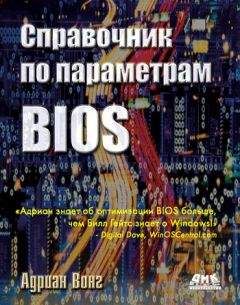Если ваша операционная система поддерживает USB-клавиатуру, выберите опцию OS (Операционная система). Вы получите большую функциональность. Если вы работаете в DOS или другой операционной системе, которая не поддерживает USB-клавиатуры, опция OS будет бесполезна, так как подобные системы не могут работать с USB-клавиатурой.
Опция BIOS (Через BIOS) позволяет решить эту проблему. Данная функция предлагает поддержку для USB-клавиатуры. Вы сможете пользоваться клавиатурой в любой операционной системе, причем независимо от того, поддерживает она USB-клавиатуру или нет.
Тем не менее, отметим, что опция BIOS поддерживает только базовые функции клавиатуры. Поэтому не пользуйтесь данной опцией, если ваша операционная система поддерживает USB-клавиатуры. Если вы работаете в современной операционной системе (например, Windows XP), рекомендуем выбирать значение OS.
Если вы хотите загрузиться с загрузочного диска DOS, обязательно измените настройку этой функции с OS на BIOS. Даже если загрузочный диск был создан в современной операционной системе (к примеру, Windows XP), он не поддерживает USB-клавиатуру.
USB Mouse Support (Поддержка USB-мыши)
Обычные опции: OS, BIOS.
Эта функция BIOS определяет, как должна осуществляться поддержка USB-мыши: с помощью операционной системы или через BIOS. Поэтому данная опция будет работать только в системе с USB-мышью.
Если ваша операционная система поддерживает USB-мышь, выберите опцию OS (Операционная система). Вы получите большую функциональность. Если вы работаете в DOS или другой операционной системе, которая не поддерживает USB-мыши, опция OS будет бесполезна, так как подобные системы не могут работать с USB-мышью.
Опция BIOS (Через BIOS) позволяет решить эту проблему. Данная функция предлагает поддержку для USB-мыши. Вы сможете пользоваться мышью в любой операционной системе, причем независимо от того, поддерживает она USB-мышь или нет.
Тем не менее, отметим, что опция BIOS поддерживает только базовые функции мыши. Поэтому не пользуйтесь данной опцией, если ваша операционная система поддерживает USB-мыши. Если вы работаете в современной операционной системе (например, Windows XP), рекомендуем выбирать значение OS.
Если вы хотите загрузиться с загрузочного диска DOS, обязательно измените настройку этой функции с OS на BIOS. Даже если загрузочный диск был создан в современной операционной системе (к примеру, Windows XP), он не поддерживает USB-мышь.
USWC Write Posting (Запись USWC)
Обычные опции: Enabled, Disabled.
Современные процессоры полностью оптимизированы для блоковых операций, что обеспечивает очень высокую пропускную способность памяти. К сожалению, графические записи от процессора – это, по большей части, пиксельные записи от 8 до 32-бит. Так как они не заполняют всю строку кэш, данные записи нельзя комбинировать в блоки. Это намного снижает производительность при записи графики.
Чтобы решить эту проблему, на процессорах устанавливаются встроенные буферы комбинированной записи. Эти буферы комбинируют записи графики от процессора. Затем данные записи прописываются на видеокарту в виде одного блока.
Использование встроенных буферов комбинированной записи дает следующие преимущества:
1) графические записи процессора комбинируются в единые блоки. Это позволяет намного увеличить производительность шины процессора и AGP (или PCI);
2) графические записи используют меньше операций на шине процессора и AGP (или PCI). В результате пропускная способность шины увеличивается;
3) процессор выполняет запись во встроенный буфер, а не на шину процессора. Производительность процессора при этом увеличивается, так как он может решать другие задачи, в то время как буферы комбинированной записи выполняют операцию.
Поскольку буферы комбинированной записи поддерживают повторные чтения, данную опцию назвали USWC (Uncached Speculative Write Combining – Комбинирование записи без кэширования). Устаревший метод записи от процессора на видеокарту называется UC (UnCached – Без кэширования).
Эта функция BIOS позволяет управлять буферами комбинированной записи USWC (Uncached Speculative Write Combining – Комбинирование записи без кэширования).
Если вы включите данную функцию, буферы комбинированной записи будут собирать и комбинировать графические данные от процессора и записывать их на видеокарту.
Если вы выключите эту функцию, буферы комбинированной записи будут отключены. Все графические данные от процессора будут напрямую записываться на видеокарту.
Настоятельно рекомендуем включить данную опцию, чтобы повысить производительность видеокарты и процессора.
Обратите внимание: для правильной работы этой функции необходимо, чтобы она поддерживалась видеокартой, операционной системой и драйвером видеокарты.
Все операционные системы Microsoft (от Windows NT 4.0 и выше) поддерживают USWC, поэтому не беспокойтесь о поддержке данного режима, если вы работаете в такой операционной системе. Драйверы видеокарт, которые работают с USWC, тоже полностью совместимы с данным режимом.
Если вы используете устаревшую видеокарту, она может не поддерживать данную опцию. Устаревшие видеокарты используют модель FIFO (First In, First Out) I/O, которая поддерживает только режим UnCached (UC). Активация функции Post Write Combine может вызвать серьезные проблемы, например, искажение изображения, сбой системы и даже привести к тому, что компьютер перестанет грузиться.
Если вы столкнетесь с подобными проблемами, немедленно отключите эту функцию.
Video BIOS Cacheable (Кэширование видео BIOS)
Обычные опции: Enabled, Disabled.
Эта функция BIOS предназначена для того, чтобы увеличить производительность видео BIOS путем ее кэширования с использованием кэш второго уровня процессора. Она работает вместе с функцией Video BIOS Shadowing и только после того, как вы ее включите.
Если вы включите данную опцию, блок 32 Кб видео BIOS (в диапазоне C0000h-C7FFFh) будет кэшироваться с использованием кэш второго уровня процессора. Это позволяет существенно ускорить последующие запросы к видео BIOS.
Если вы выключите данную опцию, видео BIOS не будет кэшироваться. Видео BIOS будет считываться из системной памяти (если она была зарезервирована), или с чипа BIOS.
Тем не менее, вы не сможете повысить производительность системы с помощью данной функции, так как современные операционные системы (например, Microsoft Windows XP) не используют видео BIOS. Вместо этого они работают с драйвером видеокарты. Это предоставляет операционной системе прямой доступ к видеокарте и позволяет полностью использовать ее возможности. Благодаря отдельному драйверу операционной системе не приходится вызывать BIOS. Поэтому кэширование видео BIOS не даст никаких преимуществ.
В отличие от системной памяти (объем которой может составлять один гигабайт и более), кэш второго уровня процессора является ограниченным ресурсом. Современные процессоры имеют кэш второго уровня от 128 до 512 Кб. Резервирование раздела кэш второго уровня для кэширования видео BIOS закрывает для процессора доступ к данному разделу кэш. Кэширование видео BIOS приводит к значительному снижению производительности процессора.
Некоторые пользователи полагают, что, так как видео BIOS кэшируется только при необходимости, процессор не теряет 32 Кб кэш второго уровня. Видео BIOS освобождает 32 Кб системной памяти, если они не требуются для работы. Это действительно так. Но при кэшировании видео BIOS часть кэш второго уровня резервируется, и производительность процессора снижается.
Если вы кэшируете видео BIOS, вы не должны выполнять обновления флэш-памяти (как и при работе с функцией Video BIOS Shadowing). Скорее всего, это приведет к сбою системы. Причина заключается в том, что указатель видео BIOS теперь направляется на кэш второго уровня процессора, а не на флэш-память.
И что хуже всего, при кэшировании только 32 Кб видео BIOS часть обновленной видео BIOS перезаписывает кэшированный раздел, в то время как ведется перезапись флэш-памяти. Так как видео BIOS во флэш-памяти была перезаписана только частично, видео BIOS может получить повреждения.
Разумеется, кэширование видео BIOS улучшает производительность системы в играх DOS или при работе в защищенном режиме. Однако потеря кэш второго уровня процессора не окупается полученными преимуществами.
Рекомендуем выключить эту функцию, даже если вы часто играете в игры DOS или работаете в защищенном режиме. Пусть только опция резервирования видео BIOS отвечает за повышение ее производительности.
Video BIOS Shadowing (Резервирование видео BIOS)
Обычные опции: Enabled, Disabled.
Если вы включите данную опцию, доступ к видео BIOS будет ускорен благодаря ее резервированию или копированию в системную память. Резервирование видео BIOS улучшает ее производительность, потому что процессор сможет выполнить чтение BIOS через шину памяти 64-бит, а не через медленную шину 8-бит XT (на устаревших материнских платах) или LPC (на современных материнских платах).